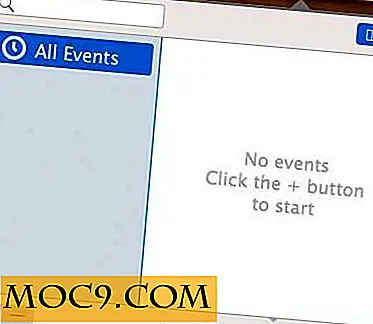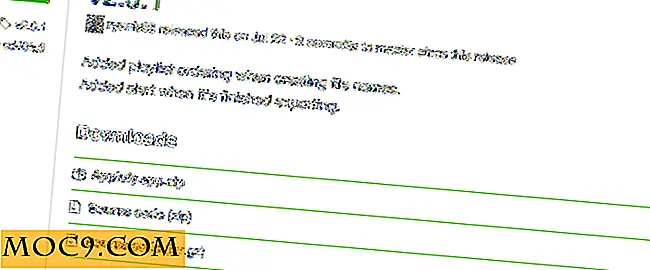Πώς να εγγράψετε ήχο συστήματος με Pulse Audio και Audacity στο Linux
Θέλατε ποτέ να καταγράψετε ό, τι παίζετε στα ηχεία σας απευθείας σε ένα αρχείο MP3; Από τα τρία λειτουργικά συστήματα, το Linux έχει την πιο ανόητη διαδικασία (μέσω του διακομιστή ήχου Pulse Audio). Αυτός ο ήχος διακομιστής, αν και αρχικά αντιδημοφιλής, είναι πλέον σχεδόν παγκοσμίως επαίνερος. Στην πραγματικότητα, μπορεί να εκτελέσει μερικές προηγμένες λειτουργίες και μπορεί να χειριστεί για να κάνει σχεδόν τίποτα που θα μπορούσε ενδεχομένως να σκεφτεί.
Ο ήχος του συστήματος εγγραφής πραγματοποιείται συνδυάζοντας δύο εκπληκτικά προγράμματα Linux. Ο πρώτος είναι ο έλεγχος έντασης ήχου Pulse. Το δεύτερο είναι το Audacity. Και τα δύο προγράμματα θα πρέπει να βρίσκονται στο αποθετήριο λογισμικού διανομών σας.
Εγκατάσταση ελέγχου Audacity και παλμού ήχου
Ubuntu
sudo apt-get εγκαταστήστε το pacucontrol
Μαλακό καπέλλο
sudo yum εγκαταστήστε τον τόνο pavucontrol
OpenSUSE
sudo zypper εγκαταστήστε τον τόνο pavucontrol
Αψίδα
sudo pacman -S εγκαταστήστε το pavucontrol τόλμη
Εάν η διανομή σας δεν περιλαμβάνεται στην παραπάνω λίστα, θα πρέπει να μπορείτε να βρείτε Audacity και Pulse Audio στο χώρο αποθήκευσης λογισμικού. Απλά αναζητήστε το "Audacity" και το "pavucontrol" με το διαχειριστή πακέτων και εγκαταστήστε τα!
Εγγραφή
Ανοίξτε τον Έλεγχο έντασης ήχου Audacity και Pulse Audio. Στο Audacity, πατήστε το κόκκινο κουμπί εγγραφής.
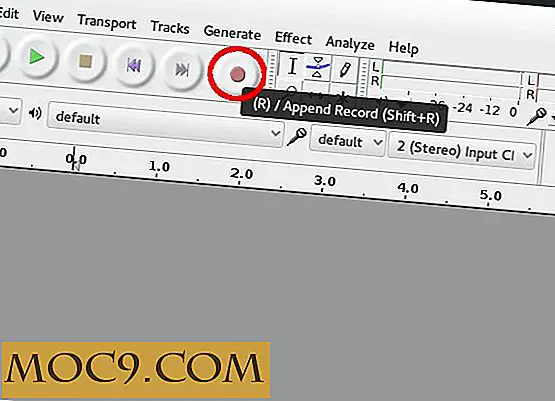
Με την εγγραφή του Audacity τώρα, μεταβείτε στο πρόγραμμα Pulse Audio Volume Control και κάντε κλικ στην καρτέλα Εγγραφή. Από τη στιγμή που η Audacity εγγράφεται αυτή τη στιγμή, θα παρατηρήσετε ότι η ενέργεια εγγραφής Audacity εμφανίζεται στο πρόγραμμα Pulse Audio Volume Control.

Από προεπιλογή, το Audacity καταγράφει μια συσκευή γνωστή ως "Ενσωματωμένο στερεοφωνικό αναλογικό ήχο". Αυτή είναι η προεπιλεγμένη επιλογή μικροφώνου. Πρέπει να μεταφερθεί σε άλλη συσκευή - η οποία θα επιτρέπει την εγγραφή ήχου σε όλο το σύστημα. Κάντε κλικ στο κουμπί "Ενσωματωμένο ήχο αναλογικού στερεοφωνικού" και αλλάξτε το σε "Παρακολούθηση ενσωματωμένου στερεοφωνικού αναλογικού ήχου". Αυτή η επιλογή μετατρέπει ουσιαστικά τα ηχεία σας σε είσοδο μικροφώνου για Audacity.

Πίσω στο Audacity, πατήστε το κουμπί Stop για να τερματίσετε την εγγραφή και κάντε κλικ στο εικονίδιο "X" για να διαγράψετε το τρέχον κομμάτι. Μην ανησυχείτε, το Audacity θα χρησιμοποιήσει τώρα την επιλογή "Παρακολούθηση ενσωματωμένου στερεοφωνικού ήχου" για εγγραφή, μέχρι να την αλλάξετε με το χέρι.

Τώρα που έχει αφαιρεθεί το ψεύτικο κομμάτι, ήρθε η ώρα να δοκιμάσετε την καταγραφή του συστήματος. Το Audacity έχει τώρα τη δυνατότητα να εγγράψει οποιοδήποτε / όλους τους ήχους που παίζουν στο μηχάνημά σας Linux. Δεν έχει σημασία ποιο πρόγραμμα είναι. Όλα τα προγράμματα που παράγουν ήχο θα πρέπει να αλληλεπιδράσουν με το διακομιστή ήχου Pulse Audio.
Αναπαράγετε ήχο στον υπολογιστή σας. Θα μπορούσε να είναι ένα βίντεο YouTube, ένα αρχείο MP3 ή σχεδόν τίποτα ενδιάμεσα. Μόλις ο ήχος έχει αρχίσει να παίζει μέσω των ηχείων σας, μεταβείτε στο Audacity και πατήστε το κουμπί εγγραφής. Το Audacity καταγράφει τώρα τον ήχο του συστήματός σας.

Όταν έχετε καταγράψει όλο τον ήχο που χρειάζεστε, πατήστε το κουμπί Διακοπή για να σταματήσετε τη διαδικασία εγγραφής. Στη συνέχεια, είναι δυνατή η άμεση επεξεργασία του νεοαποτυπωμένου ήχου. Δεν αισθάνεστε σαν επεξεργασία; Απλά εξάγετε τη νέα εγγραφή σας σε ένα ευρύ φάσμα κωδικοποιητών.
συμπέρασμα
Κατά την εγγραφή ήχου συστήματος στο Linux, λιγότεροι τρόποι είναι εξίσου αποτελεσματικοί με τους διακομιστές ήχου να λειτουργούν προς όφελός σας. Αυτό είναι το σπουδαίο πράγμα για το διακομιστή ήχου Pulse Audio. Όταν καταλαβαίνετε πώς λειτουργεί, μπορείτε να κάνετε όλα τα πράγματα με αυτό. Παρόλα αυτά, το Pulse Audio δεν είναι παγκοσμίως αγαπημένο, δεν είναι μυστικό ότι είναι ένα πολύτιμο στοιχείο στην επιφάνεια εργασίας του Linux.